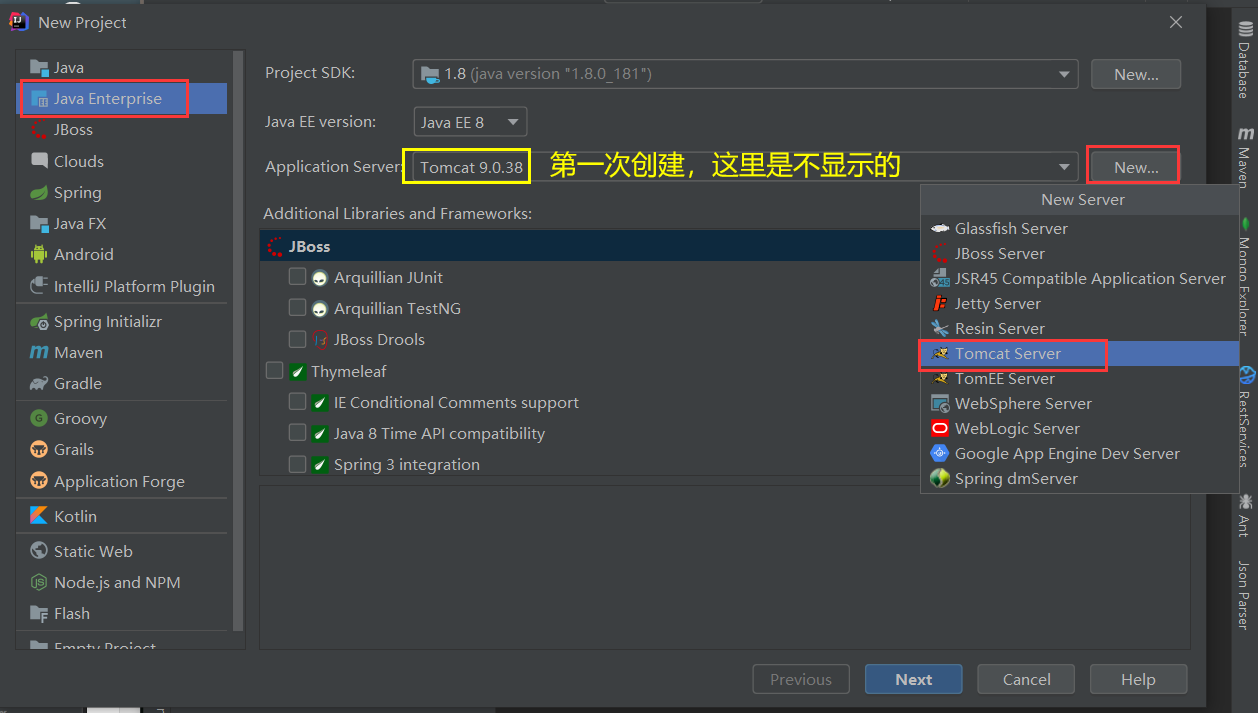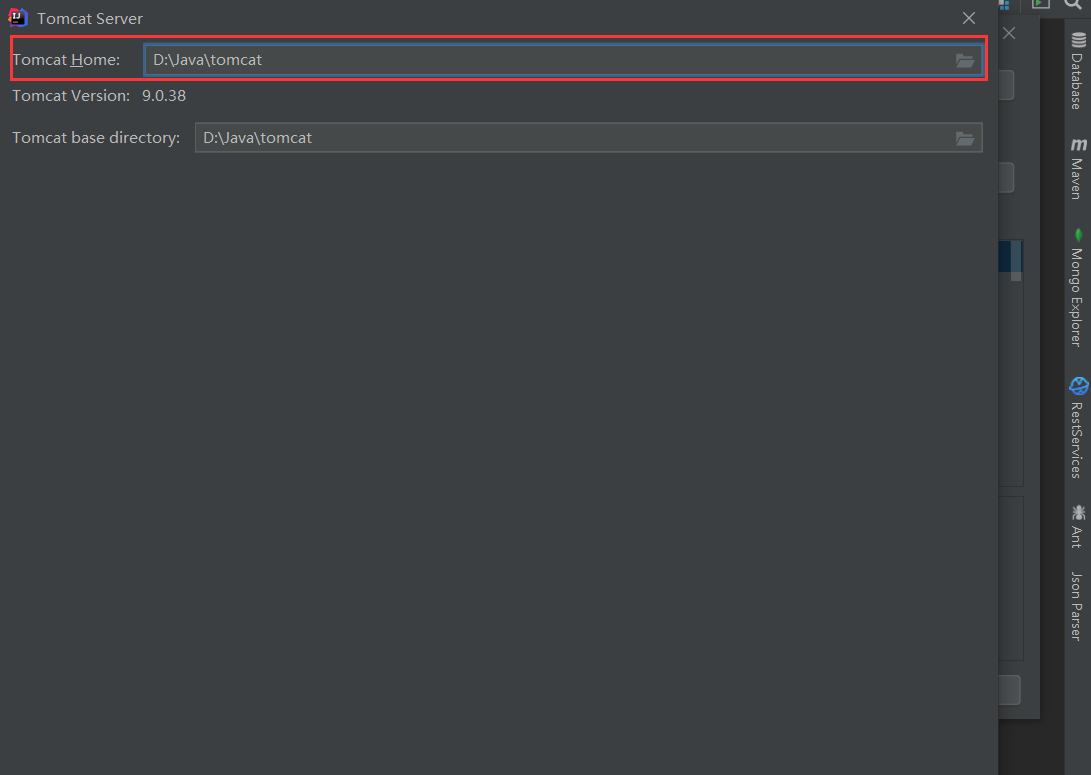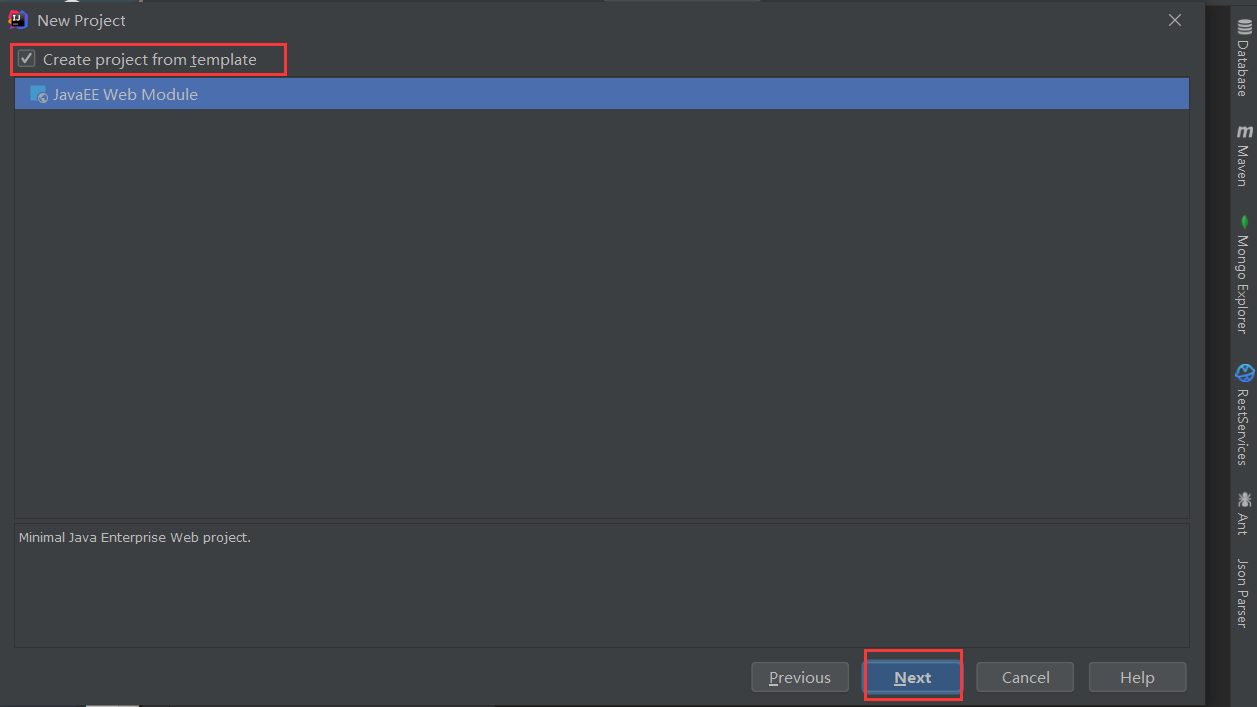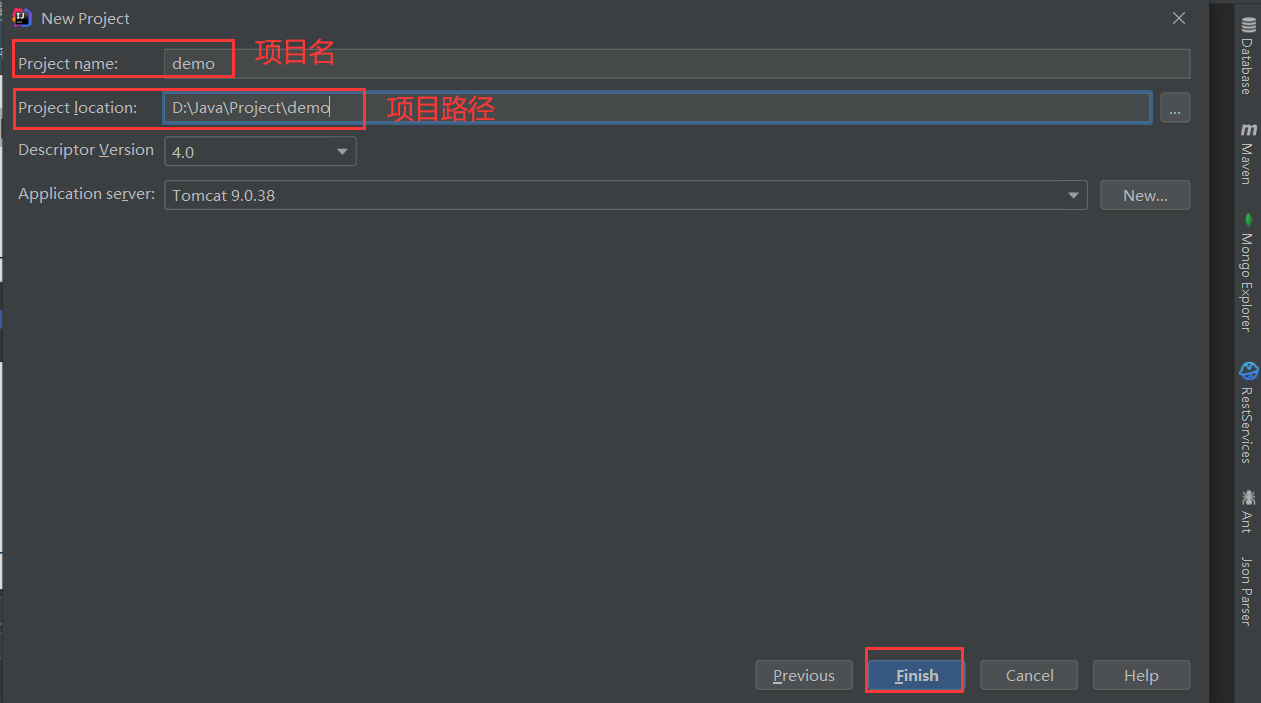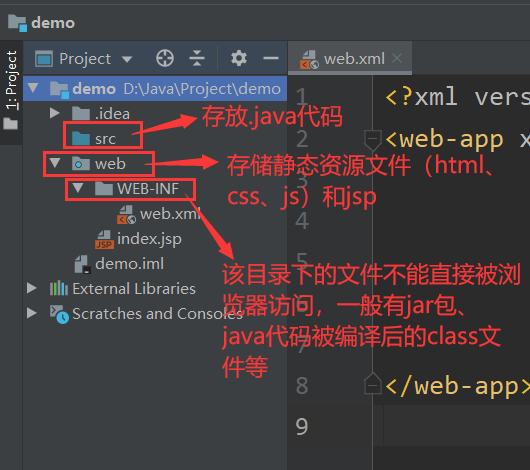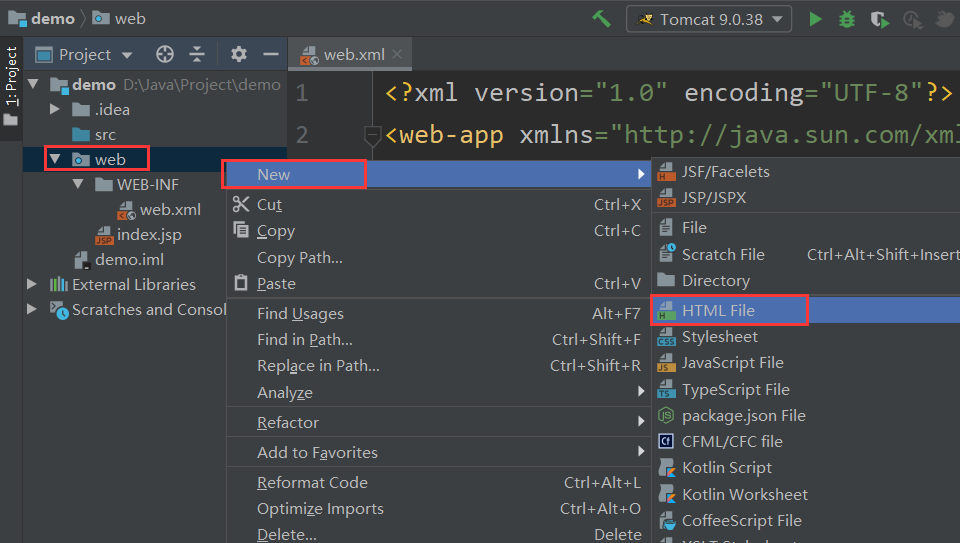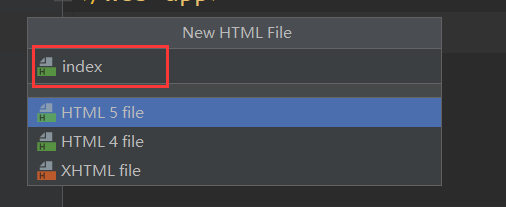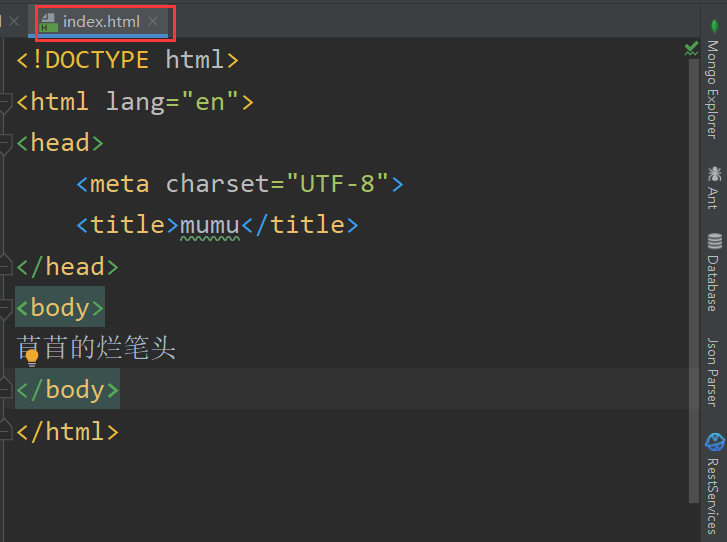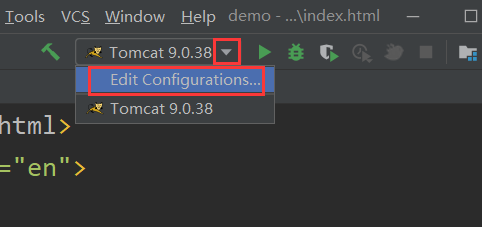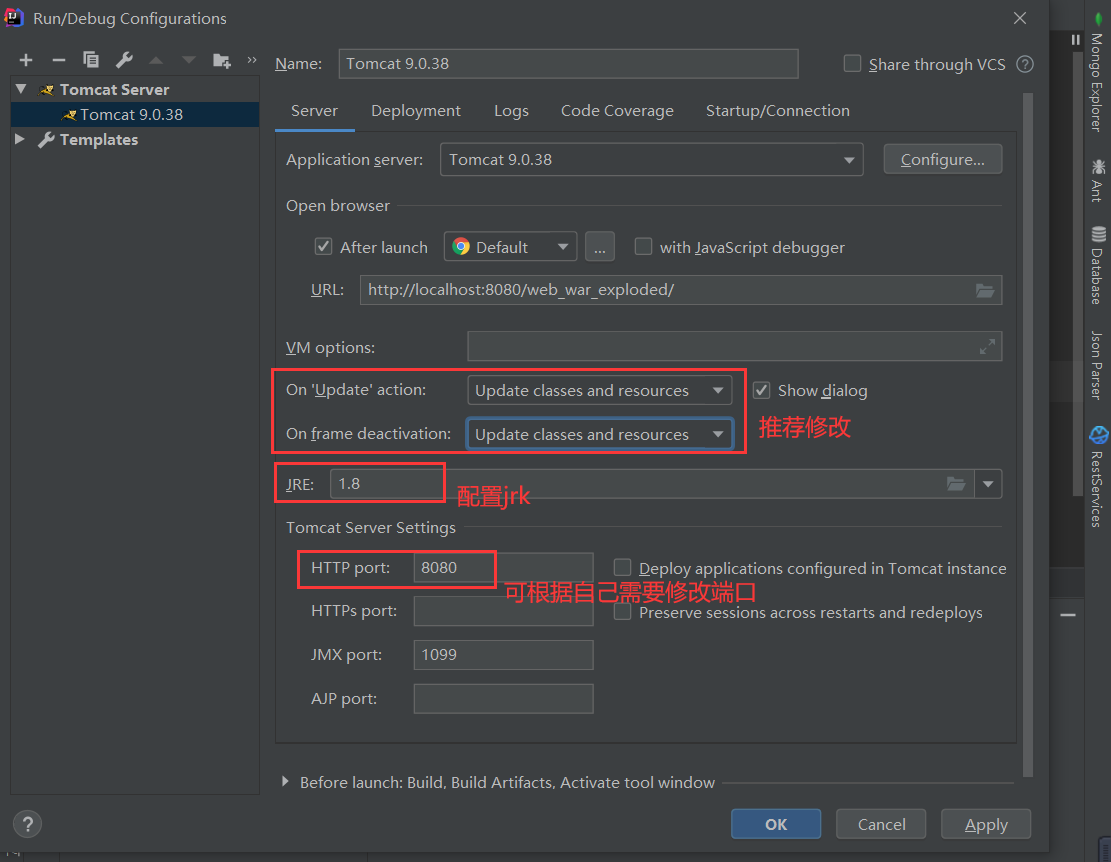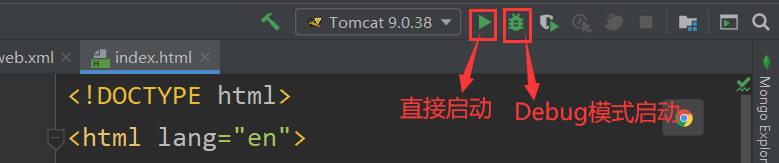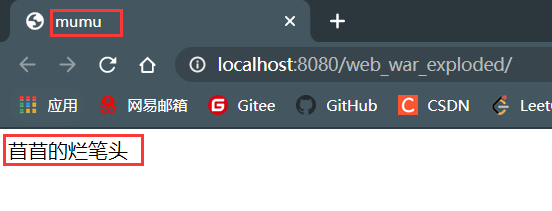Tomcat是一个Java Web应用服务器,实现了多个Java EE规范(JSP、Java Servlet等)。在这里介绍下怎样使用IDEA搭建JavaWeb项目,部署Tomcat服务,访问Tomcat站点。
一、 项目创建
打开idea,点击 File –> New –> Project
选择 Java Enterprise –> New –> Tomcat Server ,配置tomcat
点击 Tomcat Home ,选择自己电脑上tomcat的路径(设置后,tomcat版本和目录会自动识别出来的),填上后点击 Next
注意:这里Tomcat Home的路径,是放置tomcat的目录(即bin目录的上一级目录)。
勾选 Create project from template ,使用模板创建项目,点击 Next
根据自己情况填上 项目名 和 项目路径 ,点击 Finish
创建完成。
二、 项目结构分析
项目创建完成后,项目结构如下图所示
三、 项目测试
3.1 准备文件
点击 web –> New –> HTML File
新建一个 index.html 页面
写入一些内容
3.2 项目配置
点击上方,选择 Edit Configurations
根据自己的需要,修改 url 、jre、端口等配置,修改完后点击 Apply ,确定
如果选择了 Update classes and resources,则后续在修改代码后,可以直接通过刷新网页来进行页面效果的更新。
3.3 项目运行
启动项目
启动成功后,会自动弹出页面
如果文章对您有帮助,请点个赞,留给评论支持一下😊,若有疑问可以私信留言😉。如果能给个三连(点赞、收藏、关注 )就最好啦😁。
今天的文章实战,idea创建web项目及tomcat部署分享到此就结束了,感谢您的阅读。
版权声明:本文内容由互联网用户自发贡献,该文观点仅代表作者本人。本站仅提供信息存储空间服务,不拥有所有权,不承担相关法律责任。如发现本站有涉嫌侵权/违法违规的内容, 请发送邮件至 举报,一经查实,本站将立刻删除。
如需转载请保留出处:https://bianchenghao.cn/7623.html